在日常办公和学习中,我们常常会遇到Word文档无法复制粘贴的问题,无论是撰写论文、制作报告还是编辑文档,复制功能都是不可或缺的一部分,当Word不能复制时,不仅会影响工作效率,还可能让人感到沮丧,本文将深入探讨Word不能复制的原因,并提供一系列有效的解决方法,帮助你轻松应对这一难题。
检查软件限制
1、保护与只读状态:
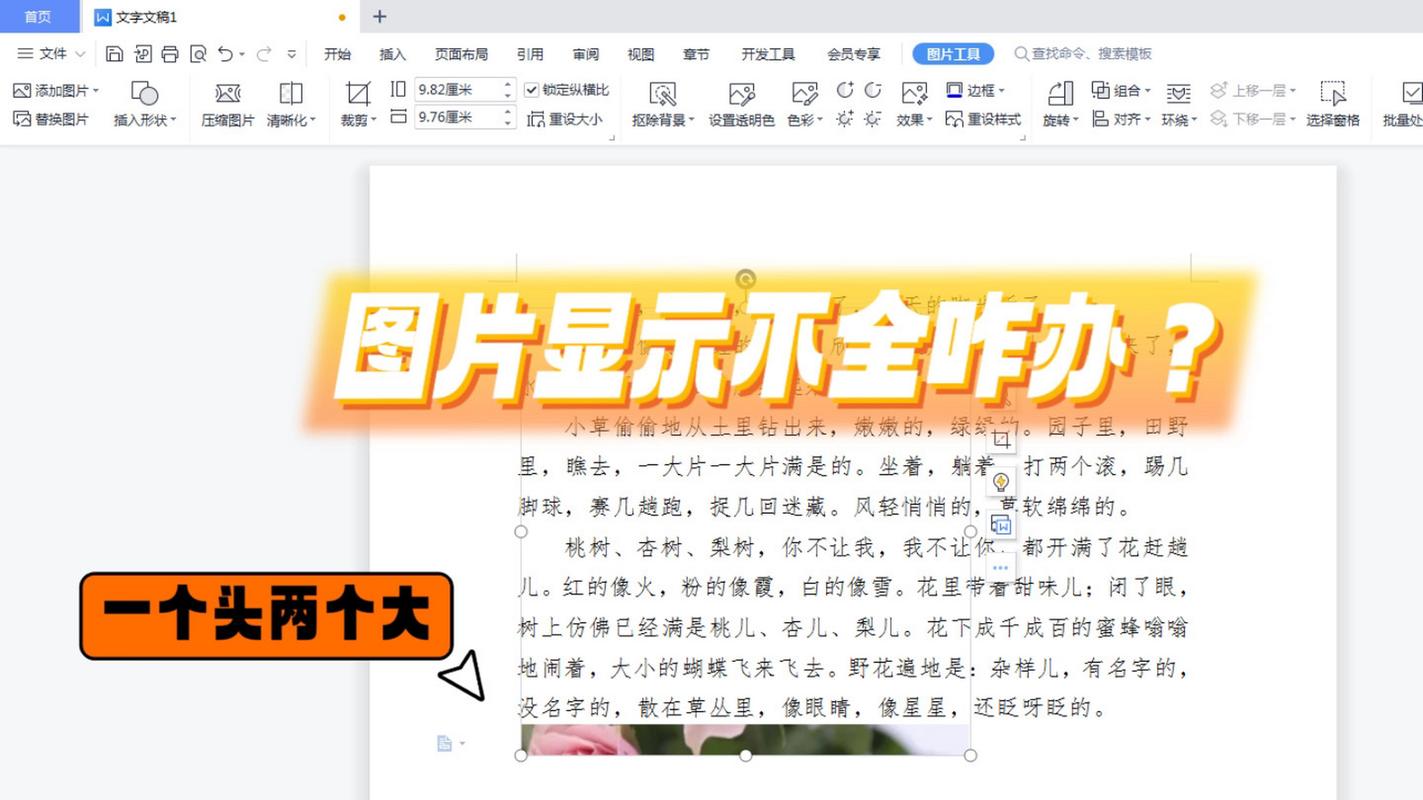
检查文档保护:打开Word文档,点击“审阅”选项卡,查看是否启用了“限制编辑”功能,如果启用了此功能,取消勾选“仅允许在文档中进行此类型的编辑”,并输入密码解除保护。
只读模式:确认文档未处于只读状态,右键点击文件,选择“属性”,确保“只读”选项未被勾选。
2、宏与插件影响:
禁用宏:宏是自动执行的脚本,有时可能会干扰复制功能,尝试关闭宏:在Word中,点击“文件” > “选项” > “信任中心”,在“信任中心设置”中选择“禁用所有宏”。
卸载问题插件:某些第三方插件或加载项可能导致兼容性问题,进入“COM加载项”列表(在“文件”>“选项”>“加载项”中),逐一禁用并重启Word,观察复制功能是否恢复。
3、软件更新与修复:
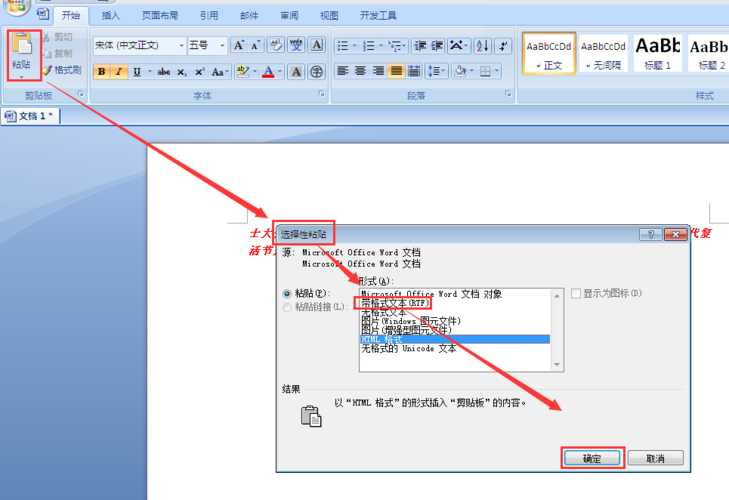
更新Office:确保你的Microsoft Office套件是最新版本,访问Microsoft官网下载并安装最新的Office更新。
修复安装:如果问题依旧存在,考虑执行Office的修复安装,这可以解决由于文件损坏或缺失导致的复制问题。
检查系统设置与权限
1、用户账户控制:
在Windows系统中,用户账户控制(UAC)可能会阻止某些操作,尝试暂时降低UAC级别或以管理员身份运行Word,看是否能解决问题。
2、文件系统权限:
右键点击Word文档所在的文件夹,选择“属性”,切换到“安全”标签页,确保当前用户对文件有完全控制权限。
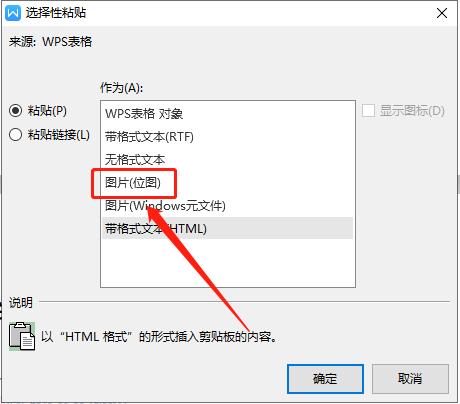
文本格式与兼容性问题
1、转换文档格式:
如果文档是从其他应用程序或网页复制而来,可能存在格式不兼容的情况,尝试将文档另存为RTF(富文本格式)或纯文本格式,然后重新打开查看是否能复制。
2、清理格式:
复杂的文本格式会干扰复制过程,选中无法复制的文本,使用快捷键Ctrl+Shift+N应用默认段落样式,简化格式后尝试再次复制。
使用替代方法
1、截图工具:
如果上述方法均无效,可以考虑使用截图工具(如Windows自带的截图功能或第三方截图软件)来捕获文本内容,再通过OCR(光学字符识别)技术转换回可编辑的文字。
2、手动复制:
对于短小的文本片段,直接手动输入可能是最快的解决方案。
FAQs
Q1: Word文档显示为乱码,无法复制怎么办?
A1: 这可能是由于字体编码不兼容或文件损坏造成的,首先尝试更换文档的字体为常用字体(如宋体或Arial),如果问题依旧,考虑使用专业的文件修复工具或尝试从备份中恢复。
Q2: 复制时出现“内存不足”错误提示,如何解决?
A2: 这通常意味着系统资源紧张,关闭不必要的程序和服务,释放内存空间,检查电脑是否有足够的可用内存,必要时升级硬件或增加虚拟内存,也可以尝试重启计算机后再试。
Word不能复制是一个相对常见的问题,但通过上述方法,大多数情况下都能找到解决方案,如果问题依然存在,建议联系技术支持获取进一步帮助。
各位小伙伴们,我刚刚为大家分享了有关word不能复制怎么办的知识,希望对你们有所帮助。如果您还有其他相关问题需要解决,欢迎随时提出哦!
内容摘自:https://news.huochengrm.cn/cygs/19626.html
